Лист. План демонтажа М 1/100
План демонтажа выполняется, если было что-то существующее, которое необходимо с демонтировать/снести.
План демонтажа — это чертёж, который показывает строителям, что именно нужно с демонтировать, а что оставить.
План демонтажа — это чертёж, который показывает строителям, что именно нужно с демонтировать, а что оставить.
Где расположено в диспетчере проекта?
Диспетчер проекта = > Раздел Листы (все) = >
3.1 - 1 этаж. План демонтажа М 1/100
3.2 - 2 этаж. План демонтажа М 1/100
Какое выбрано семейство штампа с рамкой?
Лист 3.1 - 1 этаж. План демонтажа М 1/100 создан и применено семейство штампа с рамкой
_RS_Штамп_Форма 3_ГОСТ21-1101-2013
Лист 3.2 - 2 этаж. План демонтажа М 1/100 создан и применено семейство штампа с рамкой
_RS_Штамп_Форма 3_ГОСТ21-1101-2013
размер А2А
А2 - это размер листа
А - расположение горизонтальное
Что именно вынесено на лист План демонтажа?
Вид плана этажа
На лист 3.1 - 1 этаж. План демонтажа М 1/100 вынесен ВИД Этаж 1_План демонтажа
На лист 3.2 - 2 этаж. План демонтажа М 1/100 вынесен ВИД Этаж 2_План демонтажа
Сам вид расположен в диспетчере проекта в разделе Виды, подраздел Планы этажей (ПЭ_3_План демонтажа)
У вида выбран Видовой экран (в панели "Свойства" - область выбора типоразмера)
RS_Без названия
поэтому у вида не отображается заголовок и масштаб, если выбрать видовой экран например RS_Заголовок с масштабом в этом случае будет отображаться Имя вида или если заполнен параметр "Заголовок на листе", то именно то что написано в данном параметр и масштаб вида.
На лист 3.2 - 2 этаж. План демонтажа М 1/100 вынесен ВИД Этаж 2_План демонтажа
Сам вид расположен в диспетчере проекта в разделе Виды, подраздел Планы этажей (ПЭ_3_План демонтажа)
У вида выбран Видовой экран (в панели "Свойства" - область выбора типоразмера)
RS_Без названия
поэтому у вида не отображается заголовок и масштаб, если выбрать видовой экран например RS_Заголовок с масштабом в этом случае будет отображаться Имя вида или если заполнен параметр "Заголовок на листе", то именно то что написано в данном параметр и масштаб вида.

У вида Этаж 1_План демонтажа и Этаж 2_План демонтажа в панели "Свойства" включена функция (вкл галочка) "Показать границу обрезки"
Чтобы выделить границу обрезки необходимо ЗАЙТИ на вид, если вы находитесь на листе, вы не сможете её выделить.
Если галочка «Показать границу обрезки» стоит, то вы увидите черную рамку.
Если галочка "Обрезать вид" стоит, то всё что попадает за пределами "Рамки границы обрезки" отображаться НЕ будет.
Если галочка "Обрезать аннотации" стоит, то всё что попадает за пределами штриховой рамки отображаться НЕ будет.
Если галочки «Обрезать вид» и «Обрезать аннотации» НЕ стоят, то будет отображаться вообще всё, что создано в модели на конкретном уровне.
Если галочка «Показать границу обрезки» НЕ стоит, то черной рамки отображаться НЕ будет, будет отображаться вообще всё, что создано в модели на конкретном уровне.
Чтобы выделить границу обрезки необходимо ЗАЙТИ на вид, если вы находитесь на листе, вы не сможете её выделить.
Если галочка «Показать границу обрезки» стоит, то вы увидите черную рамку.
Если галочка "Обрезать вид" стоит, то всё что попадает за пределами "Рамки границы обрезки" отображаться НЕ будет.
Если галочка "Обрезать аннотации" стоит, то всё что попадает за пределами штриховой рамки отображаться НЕ будет.
Если галочки «Обрезать вид» и «Обрезать аннотации» НЕ стоят, то будет отображаться вообще всё, что создано в модели на конкретном уровне.
Если галочка «Показать границу обрезки» НЕ стоит, то черной рамки отображаться НЕ будет, будет отображаться вообще всё, что создано в модели на конкретном уровне.
Виду плана этажа применен Шаблон вида
К виду Этаж 1_План демонтажа и Этаж 2_План демонтажа
применен шаблон вида _RS_ПЭ_3_План демонтажа
Настройки шаблона вида и фильтров для конкретного вида описаны подробно тут https://architect-mos.ru/template-revit-start-shablony-vidov
У вид плана этажа настроены Стадии
К виду Этаж 1_План демонтажа и Этаж 2_План демонтажа
применены следующие настройки в панели "Свойства":
раздел Стадии
Фильтр по стадиям - Показать предыдущую + снос (отображается серым цветом, потому что настроено в шаблоне вида)
Стадия - Новая конструкция
На данном виде будут видны только те ЭЛЕМЕНТЫ МОДЕЛИ (например стены, двери, окна…), которым применены следующие настройки:
Стадия возведения Существующие
Стадия сноса Новая конструкция
Элементы будут отображаться красным цветом - ПОД ДЕМОНТАЖ!
Демонтируемые элементы будут видны ТОЛЬКО на данном виде!
Фильтр по стадиям отображается серым цветом, потому что настроено в шаблоне вида, подробнее тут
https://architect-mos.ru/revit-shablony-vidov
Подробнее про стадии в Revit тут
https://architect-mos.ru/stadiy-v-revit
применены следующие настройки в панели "Свойства":
раздел Стадии
Фильтр по стадиям - Показать предыдущую + снос (отображается серым цветом, потому что настроено в шаблоне вида)
Стадия - Новая конструкция
На данном виде будут видны только те ЭЛЕМЕНТЫ МОДЕЛИ (например стены, двери, окна…), которым применены следующие настройки:
Стадия возведения Существующие
Стадия сноса Новая конструкция
Элементы будут отображаться красным цветом - ПОД ДЕМОНТАЖ!
Демонтируемые элементы будут видны ТОЛЬКО на данном виде!
Фильтр по стадиям отображается серым цветом, потому что настроено в шаблоне вида, подробнее тут
https://architect-mos.ru/revit-shablony-vidov
Подробнее про стадии в Revit тут
https://architect-mos.ru/stadiy-v-revit
На лист вынесена группа аннотаций
На лист 3.1 - 1 этаж. План демонтажа М 1/100 и лист 3.2 - 2 этаж. План демонтажа М 1/100 вынесена группа элементов узла
RS_Группа_Точка вставки видов на лист - это группа созданная из аннотаций, уже скопирована на все созданные в файле шаблоне листы. Используя данную группа я рекомендую настраивать расположение видов на листе.
ДАННАЯ ГРУППА НА ВСЕХ ЛИСТАХ УЖЕ СКРЫТА "РУЧНЫМ СПОСОБОМ".
Чтобы её увидеть необходимо нажать на "Лампочку" в панели управления видом.
Данная группа ЗАКРЕПЛЕНА, чтобы не допустить случайное смещение.
Чтобы её перенести в другое место или немного подвинуть, необходимо сначала ОТКРЕПИТЬ группу, далее используя инструмент "Перенести" подвинуть её в нужное место, далее снова ЗАКРЕПИТЬ.
На лист вынесено множество спецификаций
В диспетчере проекта раздел Ведомости/Спецификации настроены таким образом, что группировка происходит по параметру _RS_Назначение вида
Выделите спецификацию => и посмотрите, что именно написано в панели "Свойства", параметр ADSK_Назначение вида
Если параметр ADSK_Назначение вида не заполнен - спецификация будет отображаться в подразделе с ???
Пример: Если выделить спецификации О_АР_1 этаж. Экспликация помещений (Обмерный план), мы увидим, что заполнен параметр ADSK_Назначение вида - _RS_01_Обмерный план. Именно поэтому данные спецификации расположены в разделе Ведомости/Спецификации в подразделе с данным названием.
О_АР_ О - Оформленный (вид вынесенный на лист) АР - Архитектурные решения
Выделите спецификацию => и посмотрите, что именно написано в панели "Свойства", параметр ADSK_Назначение вида
Если параметр ADSK_Назначение вида не заполнен - спецификация будет отображаться в подразделе с ???
Пример: Если выделить спецификации О_АР_1 этаж. Экспликация помещений (Обмерный план), мы увидим, что заполнен параметр ADSK_Назначение вида - _RS_01_Обмерный план. Именно поэтому данные спецификации расположены в разделе Ведомости/Спецификации в подразделе с данным названием.
О_АР_ О - Оформленный (вид вынесенный на лист) АР - Архитектурные решения
Демонтаж. Спецификация стен
На лист 3.1 - 1 этаж. План демонтажа М 1/100 вынесена спецификация 1 этаж. Демонтаж. Спецификация стен
На лист 3.2 - 2 этаж. План демонтажа М 1/100 вынесена спецификация 2 этаж. Демонтаж. Спецификация стен
В диспетчере проекта раздел Ведомости/Спецификации - подраздел _RS_02_План демонтажа
Имя вида: О_АР_1 этаж. Демонтаж. Спецификация стен
Имя вида: О_АР_2 этаж. Демонтаж. Спецификация стен
На лист 3.2 - 2 этаж. План демонтажа М 1/100 вынесена спецификация 2 этаж. Демонтаж. Спецификация стен
В диспетчере проекта раздел Ведомости/Спецификации - подраздел _RS_02_План демонтажа
Имя вида: О_АР_1 этаж. Демонтаж. Спецификация стен
Имя вида: О_АР_2 этаж. Демонтаж. Спецификация стен
Важные настройки спецификаций:
Спецификация создана для категории Стены
Вкладка Фильтр: Фильтр по: Стадия возведения равно Существующие
И(1): Стадия сноса равно Новая конструкция
И(2): Базовая зависимость равно Этаж 1_отм.ч.п.
Спецификация создана для категории Стены
Вкладка Фильтр: Фильтр по: Стадия возведения равно Существующие
И(1): Стадия сноса равно Новая конструкция
И(2): Базовая зависимость равно Этаж 1_отм.ч.п.
Это означает, что в данную спецификацию попадут элементы категории Стена, у которых стадия Существующие ИЛИ Новая конструкция, которые созданы ТОЛЬКО на уровне Этаж 1_отм.ч.п.
Какой уровень выбран - по такому уровню и будет фильтрация элементов в данной спецификации! Для спецификаций 2 этажа выбран ур Этаж 2_отм.ч.п.
Какой уровень выбран - по такому уровню и будет фильтрация элементов в данной спецификации! Для спецификаций 2 этажа выбран ур Этаж 2_отм.ч.п.
Демонтаж. Спецификация перекрытий
На лист 3.1 - 1 этаж. План демонтажа М 1/100 вынесена спецификация 1 этаж. Демонтаж. Спецификация перекрытий
На лист 3.2 - 2 этаж. План демонтажа М 1/100 вынесена спецификация 2 этаж. Демонтаж. Спецификация перекрытий
В диспетчере проекта раздел Ведомости/Спецификации - подраздел _RS_02_План демонтажа
Имя вида: О_АР_1 этаж. Демонтаж. Спецификация перекрытий
Имя вида: О_АР_2 этаж. Демонтаж. Спецификация перекрытий
На лист 3.2 - 2 этаж. План демонтажа М 1/100 вынесена спецификация 2 этаж. Демонтаж. Спецификация перекрытий
В диспетчере проекта раздел Ведомости/Спецификации - подраздел _RS_02_План демонтажа
Имя вида: О_АР_1 этаж. Демонтаж. Спецификация перекрытий
Имя вида: О_АР_2 этаж. Демонтаж. Спецификация перекрытий
Важные настройки спецификаций:
Спецификация создана для категории Перекрытия
Вкладка Фильтр: Фильтр по: Стадия возведения равно Существующие
И(1): Стадия сноса равно Новая конструкция
И(2): Базовая зависимость равно Этаж 1_отм.ч.п.
Спецификация создана для категории Перекрытия
Вкладка Фильтр: Фильтр по: Стадия возведения равно Существующие
И(1): Стадия сноса равно Новая конструкция
И(2): Базовая зависимость равно Этаж 1_отм.ч.п.
Это означает, что в данную спецификацию попадут элементы категории Перекрытия, у которых стадия Существующие ИЛИ Новая конструкция, которые созданы ТОЛЬКО на уровне Этаж 1_отм.ч.п.
Какой уровень выбран -по такому уровню и будет фильтрация элементов в данной спецификации! Для спецификаций 2 этажа выбран ур Этаж 2_отм.ч.п.
Какой уровень выбран -по такому уровню и будет фильтрация элементов в данной спецификации! Для спецификаций 2 этажа выбран ур Этаж 2_отм.ч.п.
Демонтаж. Спецификация дверей
На лист 3.1 - 1 этаж. План демонтажа М 1/100 вынесена спецификация 1 этаж. Демонтаж. Спецификация дверей
На лист 3.2 - 2 этаж. План демонтажа М 1/100 вынесена спецификация 2 этаж. Демонтаж. Спецификация дверей
В диспетчере проекта раздел Ведомости/Спецификации - подраздел _RS_02_План демонтажа
Имя вида: О_АР_1 этаж. Демонтаж. Спецификация дверей
Имя вида: О_АР_2 этаж. Демонтаж. Спецификация дверей
На лист 3.2 - 2 этаж. План демонтажа М 1/100 вынесена спецификация 2 этаж. Демонтаж. Спецификация дверей
В диспетчере проекта раздел Ведомости/Спецификации - подраздел _RS_02_План демонтажа
Имя вида: О_АР_1 этаж. Демонтаж. Спецификация дверей
Имя вида: О_АР_2 этаж. Демонтаж. Спецификация дверей
Важные настройки спецификаций:
Спецификация создана для категории Двери
Вкладка Фильтр: Фильтр по: Стадия возведения равно Существующие
И(1): Стадия сноса равно Новая конструкция
И(2): Базовая зависимость равно Этаж 1_отм.ч.п.
Спецификация создана для категории Двери
Вкладка Фильтр: Фильтр по: Стадия возведения равно Существующие
И(1): Стадия сноса равно Новая конструкция
И(2): Базовая зависимость равно Этаж 1_отм.ч.п.
Это означает, что в данную спецификацию попадут элементы категории Двери, у которых стадия Существующие ИЛИ Новая конструкция, которые созданы ТОЛЬКО на уровне Этаж 1_отм.ч.п.
Какой уровень выбран -по такому уровню и будет фильтрация элементов в данной спецификации! Для спецификаций 2 этажа выбран ур Этаж 2_отм.ч.п.
Какой уровень выбран -по такому уровню и будет фильтрация элементов в данной спецификации! Для спецификаций 2 этажа выбран ур Этаж 2_отм.ч.п.
Демонтаж. Спецификация окон
На лист 3.1 - 1 этаж. План демонтажа М 1/100 вынесена спецификация 1 этаж. Демонтаж. Спецификация окон
На лист 3.2 - 2 этаж. План демонтажа М 1/100 вынесена спецификация 2 этаж. Демонтаж. Спецификация окон
В диспетчере проекта раздел Ведомости/Спецификации - подраздел _RS_02_План демонтажа
Имя вида: О_АР_1 этаж. Демонтаж. Спецификация окон
Имя вида: О_АР_2 этаж. Демонтаж. Спецификация окон
На лист 3.2 - 2 этаж. План демонтажа М 1/100 вынесена спецификация 2 этаж. Демонтаж. Спецификация окон
В диспетчере проекта раздел Ведомости/Спецификации - подраздел _RS_02_План демонтажа
Имя вида: О_АР_1 этаж. Демонтаж. Спецификация окон
Имя вида: О_АР_2 этаж. Демонтаж. Спецификация окон
Важные настройки спецификаций:
Спецификация создана для категории Окна
Вкладка Фильтр: Фильтр по: Стадия возведения равно Существующие
И(1): Стадия сноса равно Новая конструкция
И(2): Базовая зависимость равно Этаж 1_отм.ч.п.
Спецификация создана для категории Окна
Вкладка Фильтр: Фильтр по: Стадия возведения равно Существующие
И(1): Стадия сноса равно Новая конструкция
И(2): Базовая зависимость равно Этаж 1_отм.ч.п.
Это означает, что в данную спецификацию попадут элементы категории Окна, у которых стадия Существующие ИЛИ Новая конструкция, которые созданы ТОЛЬКО на уровне Этаж 1_отм.ч.п.
Какой уровень выбран -по такому уровню и будет фильтрация элементов в данной спецификации! Для спецификаций 2 этажа выбран ур Этаж 2_отм.ч.п.
Какой уровень выбран -по такому уровню и будет фильтрация элементов в данной спецификации! Для спецификаций 2 этажа выбран ур Этаж 2_отм.ч.п.
Демонтаж. Спецификация сантехнических приборов
На лист 3.1 - 1 этаж. План демонтажа М 1/100 вынесена спецификация 1 этаж. Демонтаж. Спецификация сантехнических приборов
На лист 3.2 - 2 этаж. План демонтажа М 1/100 вынесена спецификация 2 этаж. Демонтаж. Спецификация сантехнических приборов
В диспетчере проекта раздел Ведомости/Спецификации - подраздел _RS_02_План демонтажа
Имя вида: О_АР_1 этаж. Демонтаж. Спецификация сантехнических приборов
Имя вида: О_АР_2 этаж. Демонтаж. Спецификация сантехнических приборов
На лист 3.2 - 2 этаж. План демонтажа М 1/100 вынесена спецификация 2 этаж. Демонтаж. Спецификация сантехнических приборов
В диспетчере проекта раздел Ведомости/Спецификации - подраздел _RS_02_План демонтажа
Имя вида: О_АР_1 этаж. Демонтаж. Спецификация сантехнических приборов
Имя вида: О_АР_2 этаж. Демонтаж. Спецификация сантехнических приборов
Важные настройки спецификаций:
Спецификация создана для категории Сантехнические приборы
Вкладка Фильтр: Фильтр по: Стадия возведения равно Существующие
И(1): Стадия сноса равно Новая конструкция
И(2): Базовая зависимость равно Этаж 1_отм.ч.п.
Спецификация создана для категории Сантехнические приборы
Вкладка Фильтр: Фильтр по: Стадия возведения равно Существующие
И(1): Стадия сноса равно Новая конструкция
И(2): Базовая зависимость равно Этаж 1_отм.ч.п.
Это означает, что в данную спецификацию попадут элементы категории Сантехнические приборы, у которых стадия Существующие ИЛИ Новая конструкция, которые созданы ТОЛЬКО на уровне Этаж 1_отм.ч.п.
Какой уровень выбран -по такому уровню и будет фильтрация элементов в данной спецификации! Для спецификаций 2 этажа выбран ур Этаж 2_отм.ч.п.
Какой уровень выбран -по такому уровню и будет фильтрация элементов в данной спецификации! Для спецификаций 2 этажа выбран ур Этаж 2_отм.ч.п.
Демонтаж. Спецификация кровель
На лист 3.1 - 1 этаж. План демонтажа М 1/100 вынесена спецификация Демонтаж. Спецификация кровель
В диспетчере проекта раздел Ведомости/Спецификации - подраздел _RS_02_План демонтажа
Имя вида: О_АР_Демонтаж. Спецификация кровель
В диспетчере проекта раздел Ведомости/Спецификации - подраздел _RS_02_План демонтажа
Имя вида: О_АР_Демонтаж. Спецификация кровель
Важные настройки спецификаций:
Спецификация создана для категории Крыши
Вкладка Фильтр: Фильтр по: Стадия возведения равно Существующие
И(1): Стадия сноса равно Новая конструкция
Спецификация создана для категории Крыши
Вкладка Фильтр: Фильтр по: Стадия возведения равно Существующие
И(1): Стадия сноса равно Новая конструкция
Это означает, что в данную спецификацию попадут элементы категории Сантехнические приборы, у которых стадия Существующие ИЛИ Новая конструкция
Фильтрации по уровням в данной спецификации НЕТ.
Фильтрации по уровням в данной спецификации НЕТ.
Демонтаж. Спецификация лестниц
На лист 3.1 - 1 этаж. План демонтажа М 1/100 вынесена спецификация Демонтаж. Спецификация лестниц
В диспетчере проекта раздел Ведомости/Спецификации - подраздел _RS_02_План демонтажа
Имя вида: О_АР_Демонтаж. Спецификация лестниц
В диспетчере проекта раздел Ведомости/Спецификации - подраздел _RS_02_План демонтажа
Имя вида: О_АР_Демонтаж. Спецификация лестниц
Важные настройки спецификаций:
Спецификация создана для категории Лестницы
Вкладка Фильтр: Фильтр по: Стадия возведения равно Существующие
И(1): Стадия сноса равно Новая конструкция
Спецификация создана для категории Лестницы
Вкладка Фильтр: Фильтр по: Стадия возведения равно Существующие
И(1): Стадия сноса равно Новая конструкция
Это означает, что в данную спецификацию попадут элементы категории Лестницы, у которых стадия Существующие ИЛИ Новая конструкция
Фильтрации по уровням в данной спецификации НЕТ.
Фильтрации по уровням в данной спецификации НЕТ.
Демонтаж. Спецификация металлических лестниц
На лист 3.1 - 1 этаж. План демонтажа М 1/100 вынесена спецификация Демонтаж. Спецификация металлических лестниц
В диспетчере проекта раздел Ведомости/Спецификации - подраздел _RS_02_План демонтажа
Имя вида: О_АР_Демонтаж. Спецификация металлических лестниц
В диспетчере проекта раздел Ведомости/Спецификации - подраздел _RS_02_План демонтажа
Имя вида: О_АР_Демонтаж. Спецификация металлических лестниц
Важные настройки спецификаций:
Спецификация создана для категории Обобщенные модели
Вкладка Фильтр: Фильтр по: Стадия возведения равно Существующие
И(1): Стадия сноса равно Новая конструкция
И(2): Описание содержит лестница
Спецификация создана для категории Обобщенные модели
Вкладка Фильтр: Фильтр по: Стадия возведения равно Существующие
И(1): Стадия сноса равно Новая конструкция
И(2): Описание содержит лестница
Это означает, что в данную спецификацию попадут элементы категории Обобщенные модели, у которых стадия Существующие ИЛИ Новая конструкция И в параметре "Описание" есть слово лестница.
Фильтрации по уровням в данной спецификации НЕТ.
Фильтрации по уровням в данной спецификации НЕТ.
Демонтаж. Спецификация ограждений, отливов
На лист 3.1 - 1 этаж. План демонтажа М 1/100 вынесена спецификация Демонтаж. Спецификация ограждений, отливов
В диспетчере проекта раздел Ведомости/Спецификации - подраздел _RS_02_План демонтажа
Имя вида: О_АР_Демонтаж. Спецификация ограждений, отливов
В диспетчере проекта раздел Ведомости/Спецификации - подраздел _RS_02_План демонтажа
Имя вида: О_АР_Демонтаж. Спецификация ограждений, отливов
Важные настройки спецификаций:
Спецификация создана для категории Ограждение
Вкладка Фильтр: Фильтр по: Стадия возведения равно Существующие
И(1): Стадия сноса равно Новая конструкция
И(2): Описание содержит ограждение
И(3): Описание содержит отлив
Спецификация создана для категории Ограждение
Вкладка Фильтр: Фильтр по: Стадия возведения равно Существующие
И(1): Стадия сноса равно Новая конструкция
И(2): Описание содержит ограждение
И(3): Описание содержит отлив
Это означает, что в данную спецификацию попадут элементы категории Ограждение, у которых стадия Существующие ИЛИ Новая конструкция И в параметре "Описание" есть слово ограждение и(или) отлив.
Фильтрации по уровням в данной спецификации НЕТ.
Фильтрации по уровням в данной спецификации НЕТ.
На лист вынесена вид Легенды - Условные обозначения/Изображения
На лист 3.1 - 1 этаж. План демонтажа М 1/100 вынесен вид "Легенды" и
на лист 3.2 - 2 этаж. План демонтажа М 1/100 вынесен вид "Легенды"
_RS_План демонтажа_Условные обозначения
_RS_План демонтажа_Условные изображения
На данный вид можно добавить/удалить условные обозначения/изображения
Если зайти на сам вид "Легенды": использован Текст типоразмеры
_GOST Common_3,5 мм_цвет черный
_GOST Common_2,5 мм_цвет черный
на вид Легенда можно выносить Аннотационные обозначения марок (из раздела Семейства => Аннотационные обозначения) _RS_A_Марка
на лист 3.2 - 2 этаж. План демонтажа М 1/100 вынесен вид "Легенды"
_RS_План демонтажа_Условные обозначения
_RS_План демонтажа_Условные изображения
На данный вид можно добавить/удалить условные обозначения/изображения
Если зайти на сам вид "Легенды": использован Текст типоразмеры
_GOST Common_3,5 мм_цвет черный
_GOST Common_2,5 мм_цвет черный
на вид Легенда можно выносить Аннотационные обозначения марок (из раздела Семейства => Аннотационные обозначения) _RS_A_Марка
На лист вынесена вид Легенды - Примечание
На лист 3.1 - 1 этаж. План демонтажа М 1/100 вынесен вид "Легенды" и
на лист 3.2 - 2 этаж. План демонтажа М 1/100 вынесен вид "Легенды"
_RS_План демонтажа_Примечание
На данный вид можно добавить/удалить примечания
Если зайти на сам вид "Легенды":
использован Текст типоразмеры
_GOST Common_3,5 мм_цвет черный
_GOST Common_2,5 мм_цвет черный
Для редактирования вида "Легенды", необходимо нажать на данном виде два раза левой кнопкой мыши.
на лист 3.2 - 2 этаж. План демонтажа М 1/100 вынесен вид "Легенды"
_RS_План демонтажа_Примечание
На данный вид можно добавить/удалить примечания
Если зайти на сам вид "Легенды":
использован Текст типоразмеры
_GOST Common_3,5 мм_цвет черный
_GOST Common_2,5 мм_цвет черный
Для редактирования вида "Легенды", необходимо нажать на данном виде два раза левой кнопкой мыши.
На лист 3.1 и 3.2 вынесен один и тот же вид "Легенд" Условных обозначений и Примечаний. Если есть необходимость сделать различные Условные обозначения и/или Примечания для листов 3.1 и 3.2 необходимо уже созданный вид "Легенды" скопировать, переименовать и вынести на лист, удалить "Легенду", которая уже была на листе.
Вид Легенды можно выносить на различные листы множество раз.
Для редактирования вида "Легенды", который расположен на листе, необходимо нажать на данном виде два раза левой кнопкой мыши, чтобы выйти из вида "Легенды" необходимо нажать два раза левой кнопкой мыши за его габаритами или нажать правой кнопкой мыши - Деактивировать вид.
Вид Легенды можно выносить на различные листы множество раз.
Для редактирования вида "Легенды", который расположен на листе, необходимо нажать на данном виде два раза левой кнопкой мыши, чтобы выйти из вида "Легенды" необходимо нажать два раза левой кнопкой мыши за его габаритами или нажать правой кнопкой мыши - Деактивировать вид.
